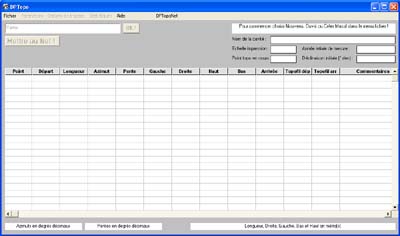
Ici vous aurez le choix de créer une nouvelle topographie,d'ouvrir un fichier de topographie existant, de créer un massif, d'importer ou exporter des fichiers vers Visual Topo.
Cet écran permet aussi d'utiliser des outils pratique de conversion ou de calcul et permet aussi de modifier les options de dessins de DPTopo
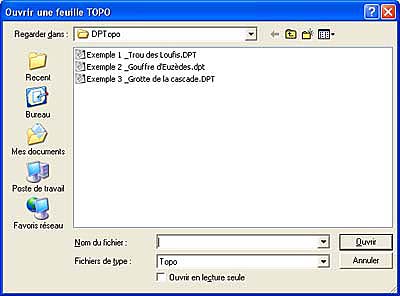
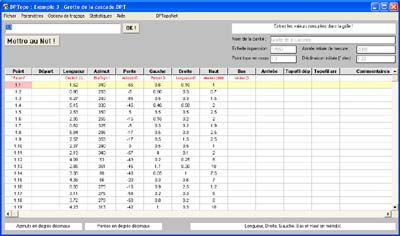
La valeur en cours de modification est surlignée en rose. La ligne topo en cours de modification est surlignée en jaune.
Un clic sur Mettre au Net va permettre de réaliser l'affichage de l'écran de traçage de la topographie.
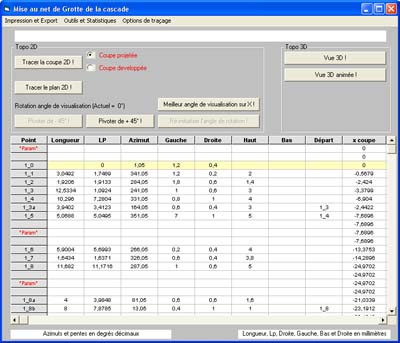
Vous pouvez choisir sur cet écran de tracer des vues 2D (plan coupe projetée et développée) ou 3D.
DPTopo vous offre la possibilité de faire tourner manuellement ou automatiquement la topo sur un axe vertical ou horizontal et de choisir le meilleur angle de visualisation permettant de visualiser la topo sous l'angle offrant le meilleur développement.
Vous pouvez aussi à partir de cet écran exporter les topographies au format DXF, PS, PCX5, KML, calculer les coordonnées géographiques de chaque points topos ou même afficher un diagramme de directions.
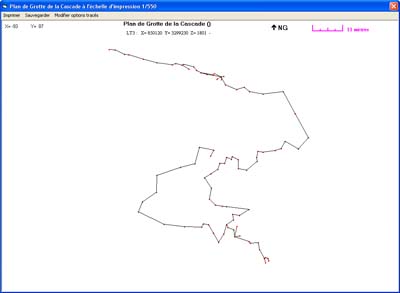
La cavité est représentée en vue dessus.
Seul le cheminement apparaît ici.
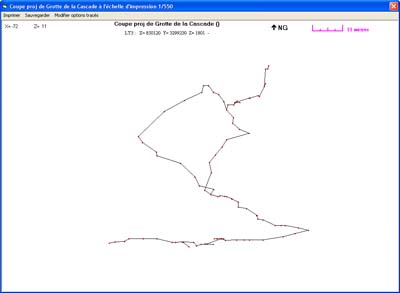
La cavité est représentée ici, est en vue de profil.
8 profils différents de coupe projetée peuvent être afficher et ceci grâce à l'option de pivotement présente sur la feuille de mise au net.
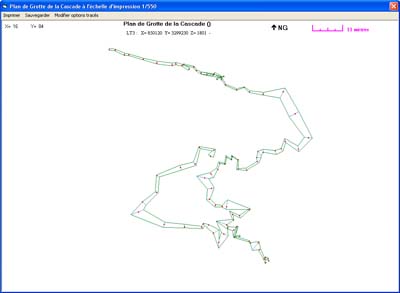
La cavité est représentée ici en vue de dessus.
La largeur des galeries est ainsi représentée.